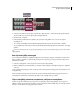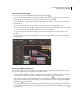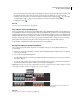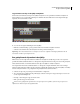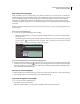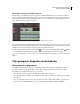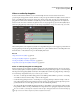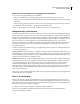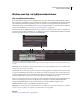Operation Manual
101
ADOBE PREMIERE ELEMENTS GEBRUIKEN 7
De clips in een film rangschikken
De grootte van tracks wijzigen
Tracks beschikken over drie vooraf ingestelde grootten: Klein, Normaal en Groot. De weergave Groot is handig als u
miniaturen van clips weergeeft en effecten aanpast, zoals de dekking of het volume van een clip. U kunt de grootte van
tracks ook handmatig wijzigen en u kunt het kopgebied van tracks breder maken om ruimte te bieden aan lange
tracknamen. Als de film meer tracks bevat dan tegelijkertijd op het scherm kunnen worden weergegeven, kunt u
bovendien het zichtbare gedeelte van video- en audiotracks aanpassen in overeenstemming met de tracks die zichtbaar
moeten zijn.
Namen van tracks zijn standaard verborgen. U kunt de namen weergeven door de grootte van het kopgebied van de
track te wijzigen.
De hoogte van een track aanpassen
❖ Voer een van de volgende handelingen uit in de tijdlijn:
• Klik met de rechtermuisknop op een leeg gedeelte van de tijdlijn en kies Grootte track. Kies vervolgens Klein,
Normaal of Groot.
• Ga naar het kopgebied van de track in de tijdlijn en plaats de aanwijzer tussen twee tracks zodat het pictogram
Hoogte aanpassen wordt weergegeven. Sleep vervolgens omhoog of omlaag om de grootte van de onderste
track (voor video) of de bovenste track (voor audio) aan te passen.
De hoogte van de track wijzigen in de tijdlijn
De grootte van het kopgebied van een track in de tijdlijn wijzigen
❖ Houd de aanwijzer in de tijdlijn boven de rechterrand van de kop van de track (waar de trackpictogrammen staan),
zodat het pictogram Grootte wijzigen wordt weergegeven en sleep de aanwijzer vervolgens naar de rechterrand.
(Met de pictogrammen boven aan de kop van de track wordt de minimale breedte beperkt. De maximale breedte is
ongeveer tweemaal de minimale breedte.)
De naam van een track wijzigen
1 Klik in de tijdlijn met de rechtermuisknop op de naam van een track (bijvoorbeeld Video 1) en kies Naam wijzigen.
2 Typ een nieuwe naam voor de track en druk op Enter of klik buiten het vak.
Lege tracks verwijderen van de tijdlijn
❖ Voer een van de volgende handelingen uit:
• Kies Tijdlijn > Lege tracks verwijderen.
• Klik met de rechtermuisknop op een lege track in de tijdlijn en kies Lege tracks verwijderen.